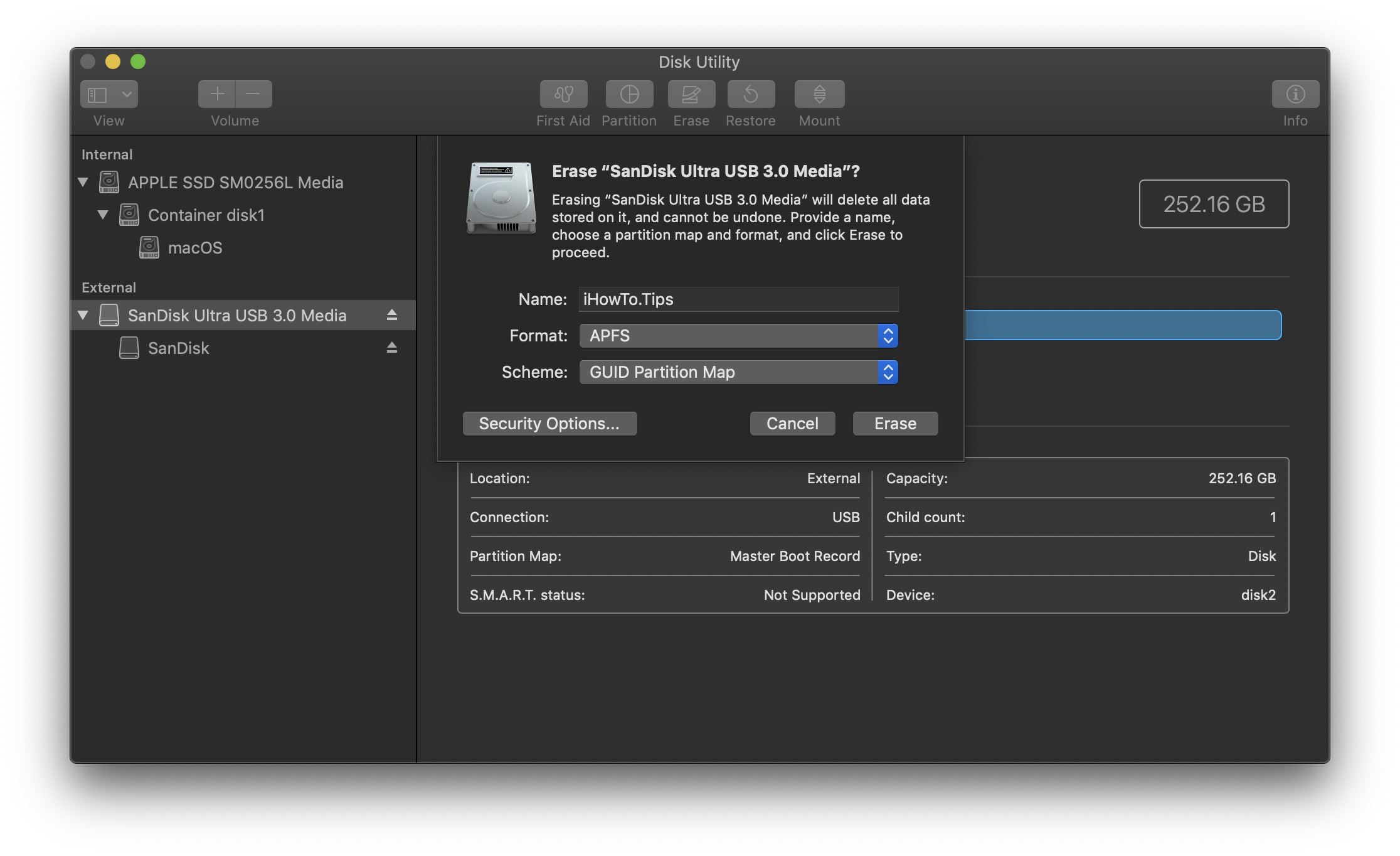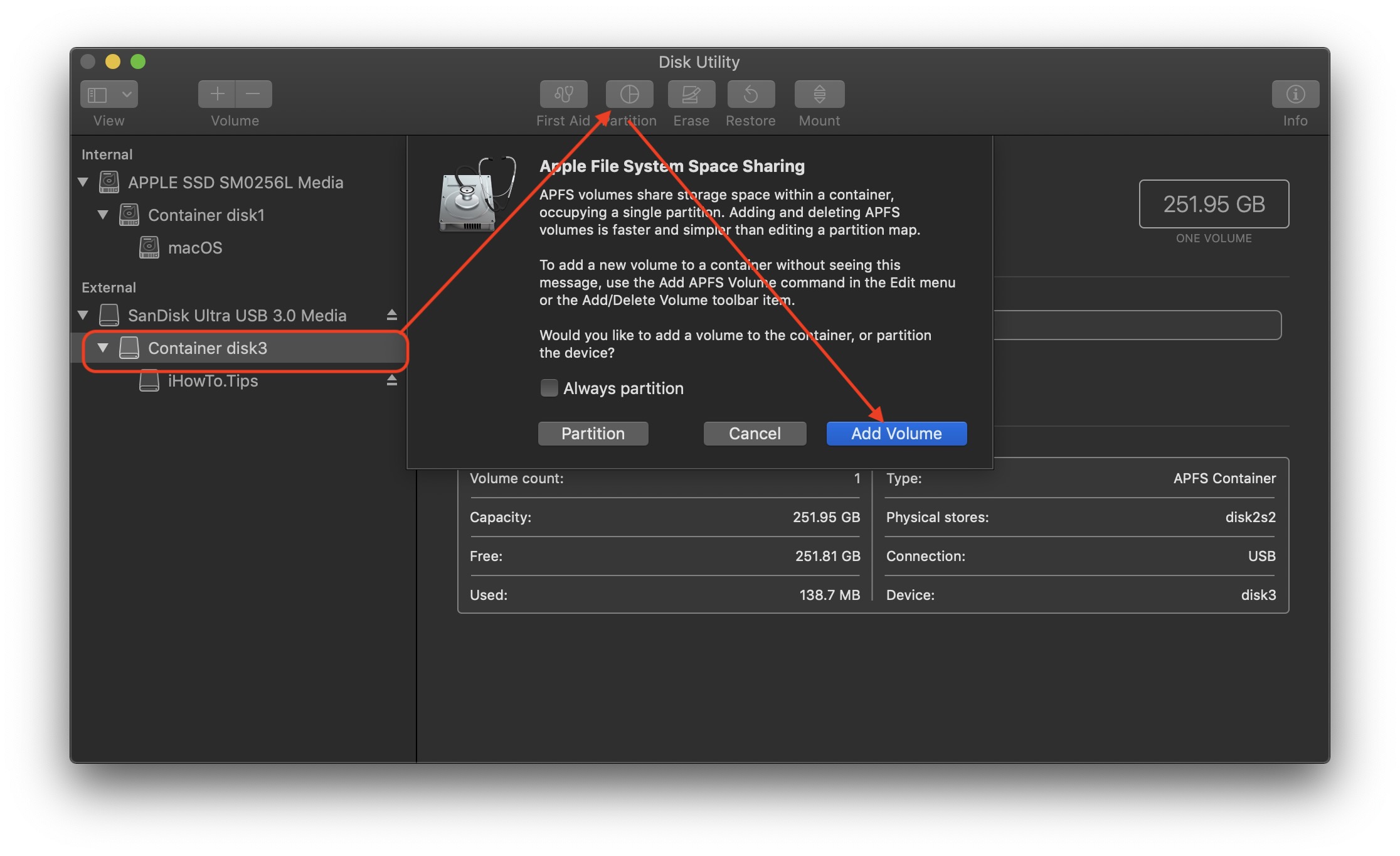Ten samouczek pokazuje krok po kroku, jak podzielić dysk flash na partycje i hasło na komputerze Mac. Jest to bardzo przydatne, gdy go masz USB trzymaj się dużej pojemności i chcesz zrobić kilka partycji.
Pamiec przenosna, mobilne media dla przechowywanie danych lub „memory USB stick„Jak wiadomo, zaczęły obsługiwać duże pojemności danych, odpowiednik klasycznego dysku twardego lub dysku SSD. Mamy pendrive'y z możliwością podłączenia USB lub USB Type-C które również przekraczają 1-2 TB przestrzeni dyskowej.
Spis treści
Jak podzielić dysk flash na partycje i hasło na komputerze Mac
W przypadku dysku flash z dużą ilością miejsca możemy to zrobić przegroda i zdobądź to formatować je tak jak klasyczny miał dysk. Ponadto możemy utworzyć więcej partycji, z których jedna lub więcej powinna być Szyfrowane si chroniony hasłem.
Jak podzielić miejsce na dysku flash na kilka partycji lub kontenerów
Wraz z wprowadzeniem systemu APFS (Apple File System) przez Apple wiosną 2017 r. możliwość podzielić objętość dysku twardego na kilka przedziałów, zwany pojemnik, bez faktycznego partycjonowania miejsca na dysku. Zasadniczo w APFS „kontener” oznacza partycję. Z tą osobliwością, że przestrzeń na „kontenerze” może być dynamiczna. Z całkowitej przestrzeni dysku (kontenera) udostępniana jest wcześniej określona przestrzeń (woluminy) lub dynamiczna.
Użytkownik ma włączoną opcję Mac aby podzielić przestrzeń dysku flash na kilka klasycznych partycji (partycjonowanie) lub dodać woluminy APFS do głównego kontenera. Każdy dodany wolumin będzie współdzielił domyślną lub dynamiczną przestrzeń.
zasiłek APFS to jak dodawanie i usuwanie woluminów APFS jest prostszy i szybszy niż w przypadku klasycznej partycji.
W naszym przykładzie wykonamy dysk flash SanDisk de 256 GB to chcemy dzielimy się na dwa tomy, Dwie wirtualne partycje. Jeden widoczny dla wszystkich użytkowników i jeden zaszyfrowane i wypowiedziane.
- Jak możemy skopiować pliki z Mac na dysku flash / HDD / SSD sformatowanym w systemie plików NTFS
- Jak zmienić hasło szyfrowania USB Dysk lub zewnętrzny dysk twardy (Zmień hasło do zaszyfrowanego urządzenia)
- Zoptymalizuj miejsce na dysku włączone macOS - Storage Zarządzanie
SanDisk Ultra USB 3.0 Media, podłączony do komputera Mac.

otwarte Disk Utility i przejdź do menu w lewym górnym rogu (Views), aby zobaczyć wszystkie urządzenia.
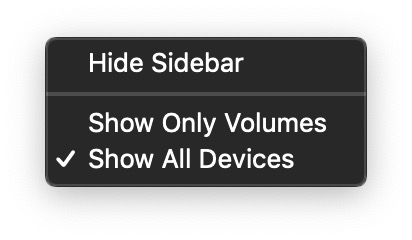
Wybierz dyskfizyczny pod „External„I klikamy przycisk”Erase"W Narzędzie dyskowe, W tej chwili nasz dysk flash jest sformatowany ExFAT – MBR (Master Boot Record).
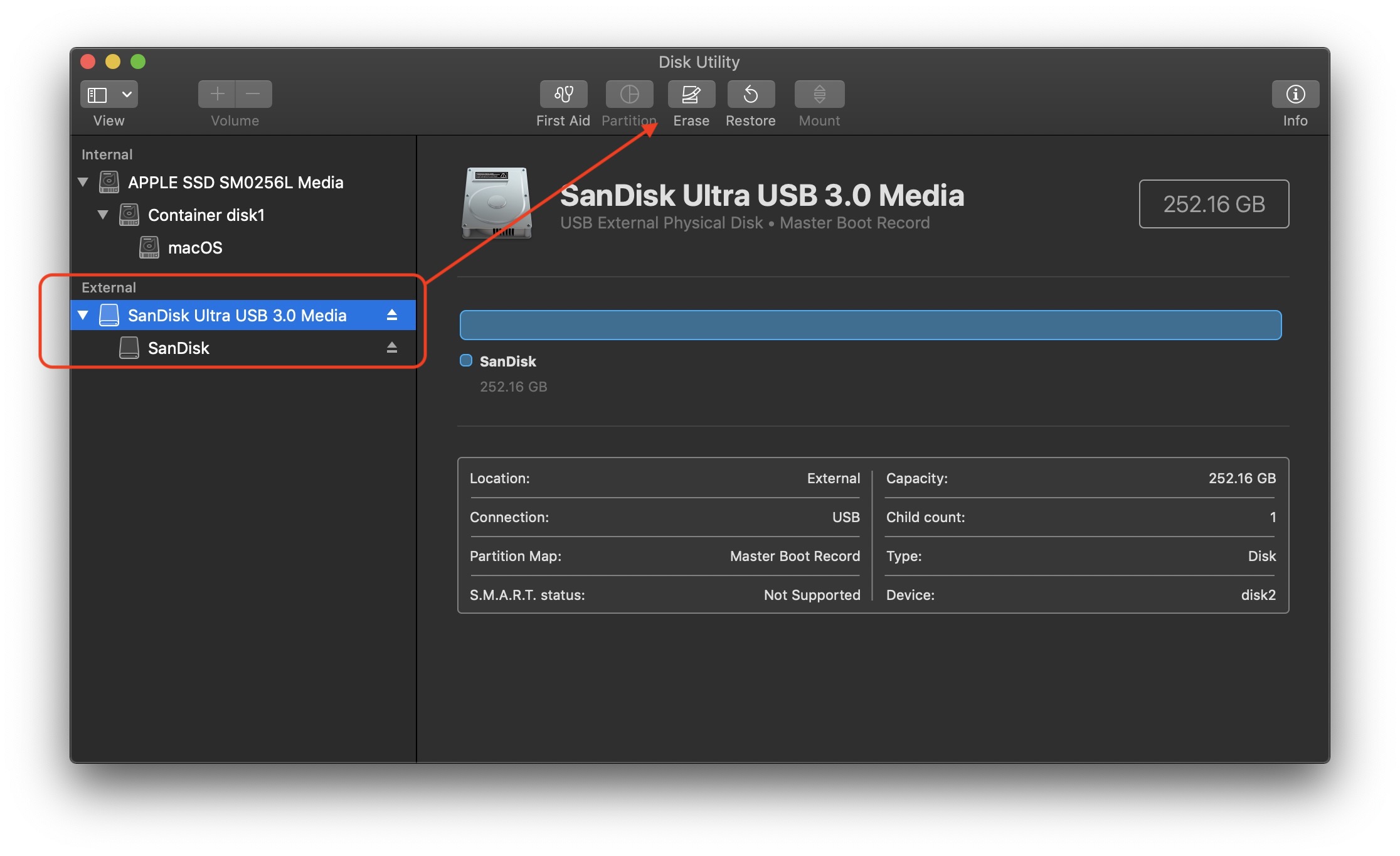
W oknie dialogowym „Erase„Wybieramy nazwę pierwszego tomu (iHowTo.Tipsw naszym przypadku), wybieramy schemat: „GUID Partition Map", Następnie sformatowano: "APFS". Bardzo ważne jest, aby wybrać „GUID Partition Map„Przed formatowaniem. To jedyny schemat, który na to pozwoli APFS.
Zanim naciśniesz przycisk „EraseUpewnij się, że nie masz ważnych danych flash drive lub że się do nich wycofałeś.
Po zakończeniu operacji pod nazwą fizycznego dysku twardego pojawi się „Container„Jeśli pod nim a”Volume„Z nazwą, którą wybraliśmy. Zarówno kontener, jak i wolumen będą APFS. Przestrzeń można wykorzystać do przechowywania danych.
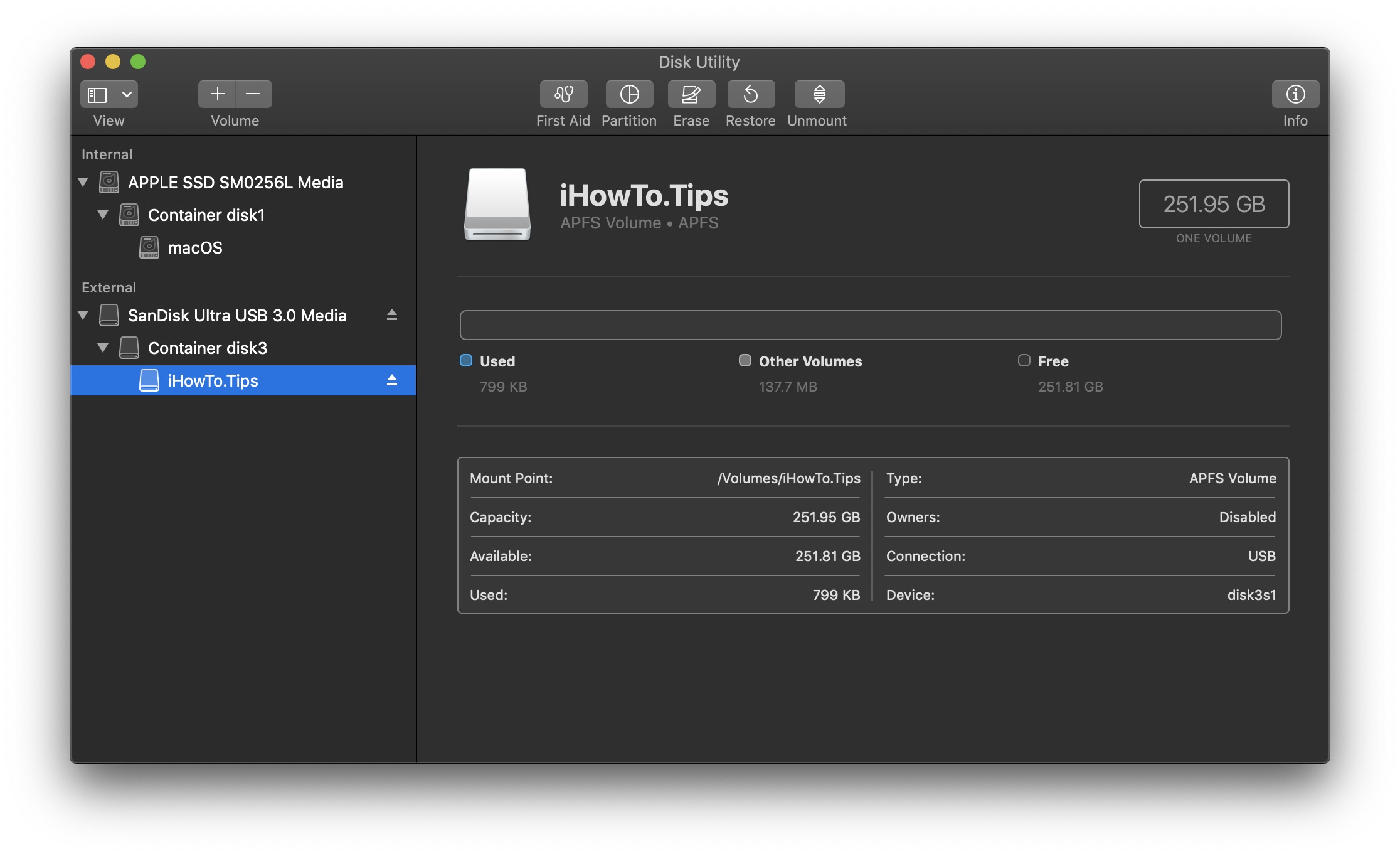
W tej chwili mamy wolumin pamięci o nazwie „iHowTo.Tips”, z którego mamy dostęp Finder.
Jak zabezpieczyć hasłem lub zaszyfrować partycję na dysku flash? Partycja i hasło na dysku flash.
Następnie zobaczymy, jak możemy dodać kolejny zaszyfrowany wolumin wraz z „ihowTo.Tips”. A chroniona hasłem partycja dysku flash. Ostatni krok, w którym zobaczysz, jak podzielić dysk flash na partycje i hasło (USB stick) na Macu.
Nowy wolumen możemy dodać tworząc kolejny kontener lub wewnątrz już utworzonego kontenera. Wybierz kontener po lewej stronie (w naszym przypadku Container disk3), a następnie kliknij „przegroda”U góry Narzędzia dyskowego.
Po kliknięciu „Add Volume” mamy okno dialogowe, w którym wybieramy nazwę nowego woluminu i format. Wybierz „APFS (szyfrowany)”.
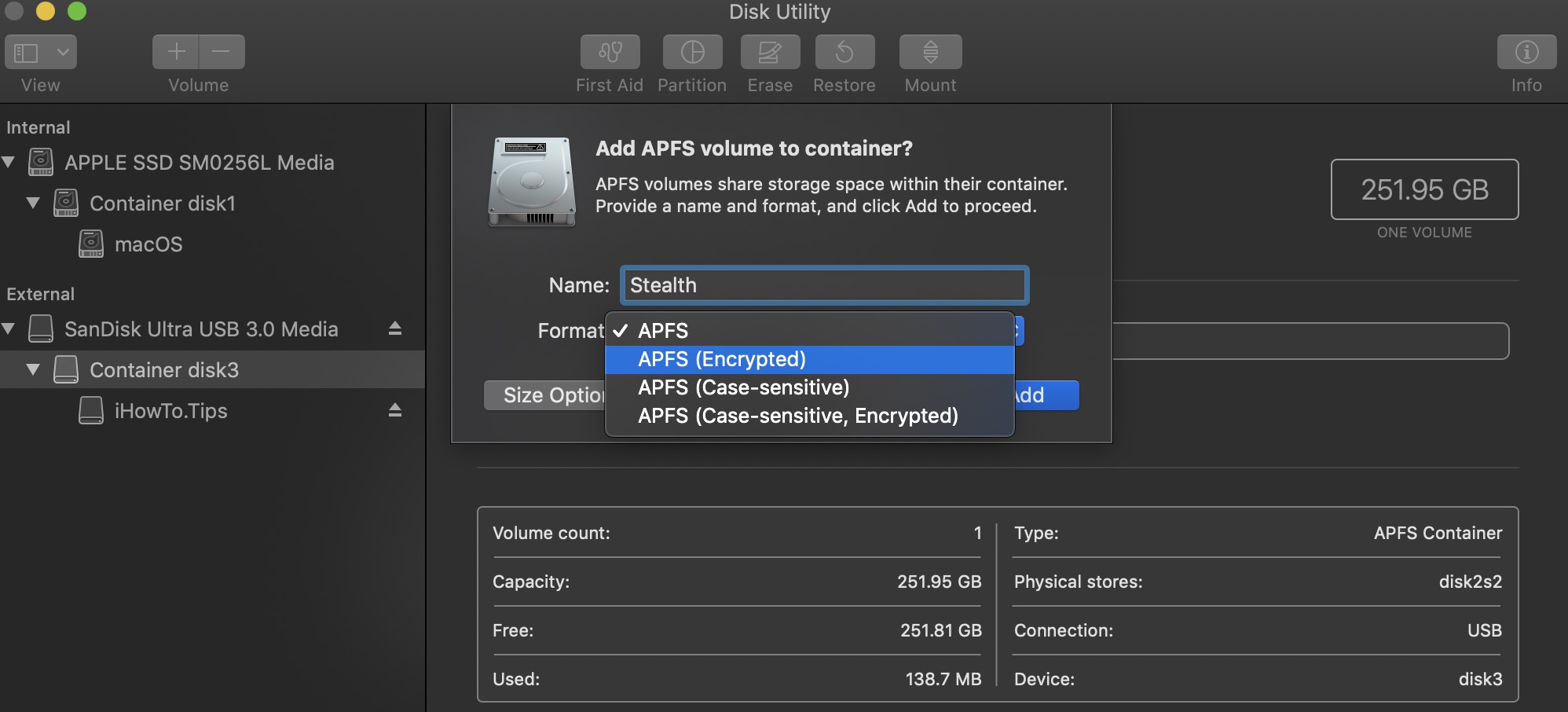
Ustawiamy hasło i podpowiedź, aby zapamiętać nasze hasło na wypadek, gdybyśmy je zapomnieli.
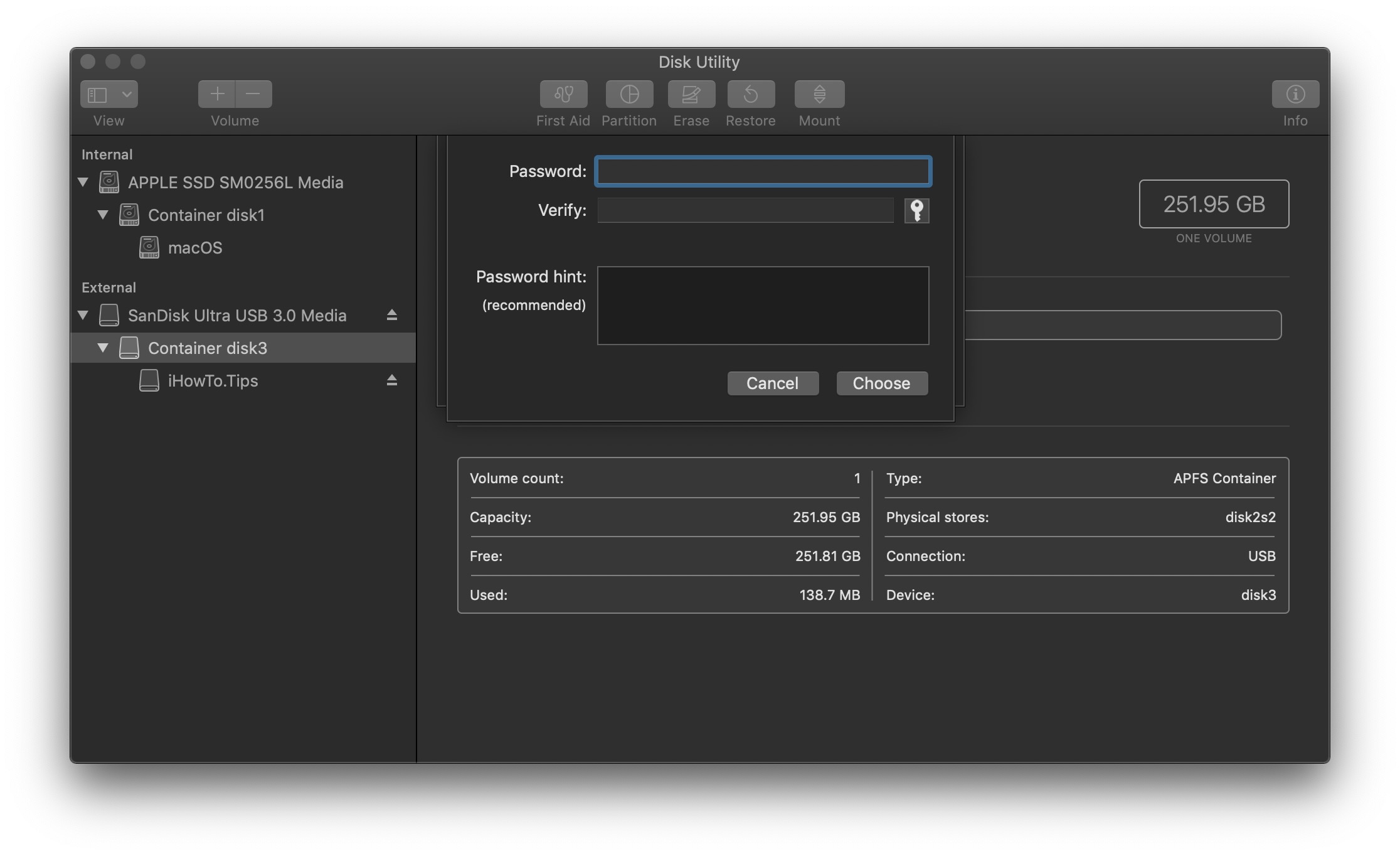
Kliknij "Add” i czekaliśmy na zakończenie operacji.
Na koniec będziemy mieli dwa tomy (iHowTo.Tips i Stealth) w tym samym kontenerze, obydwa dynamicznie dzielą całą dostępną przestrzeń.
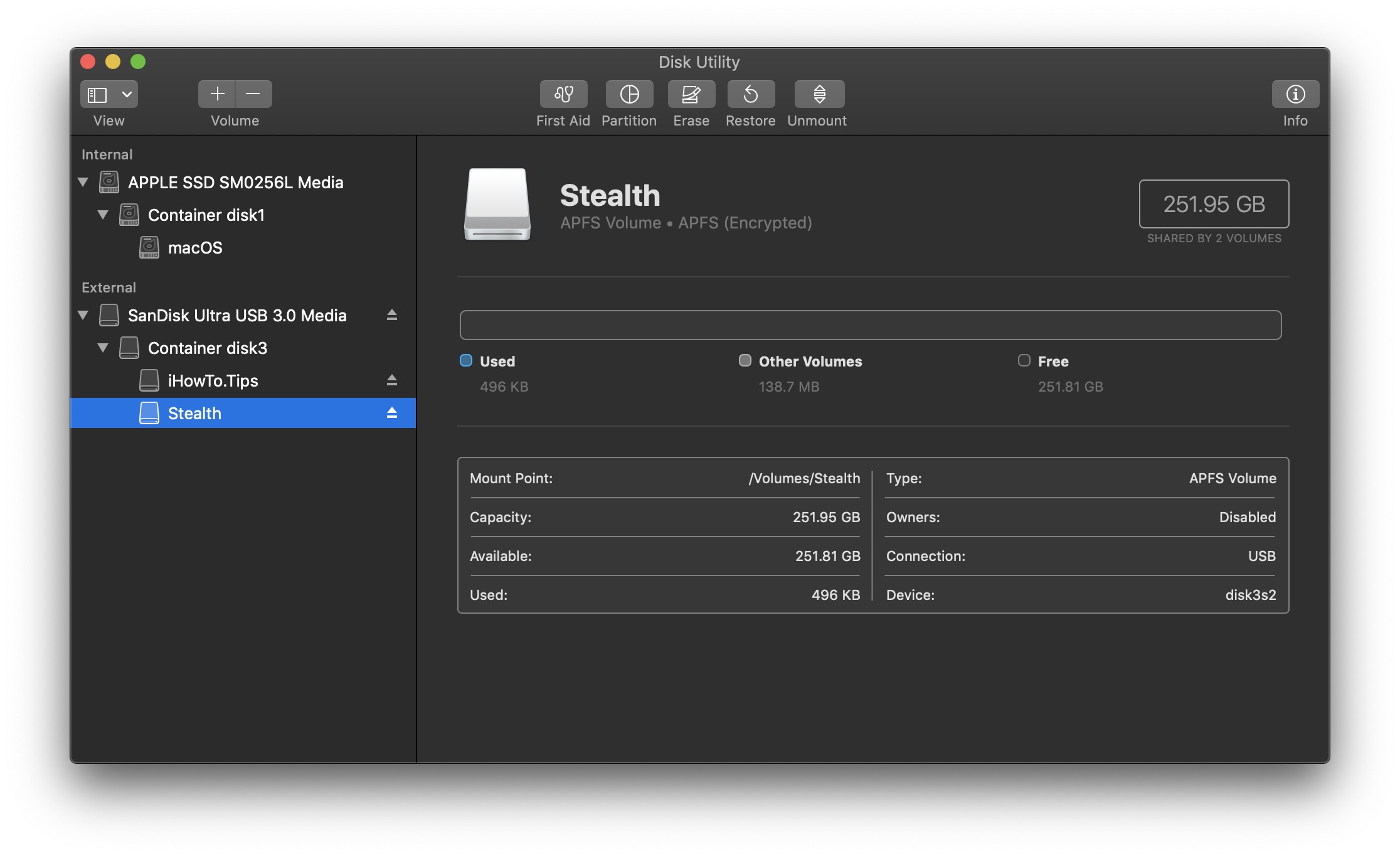
Za każdym razem, gdy podłączamy dysk flash do komputera PC lub Mac, aby uzyskać dostęp do danych na woluminie ”Stealth„Poprosimy o hasło.
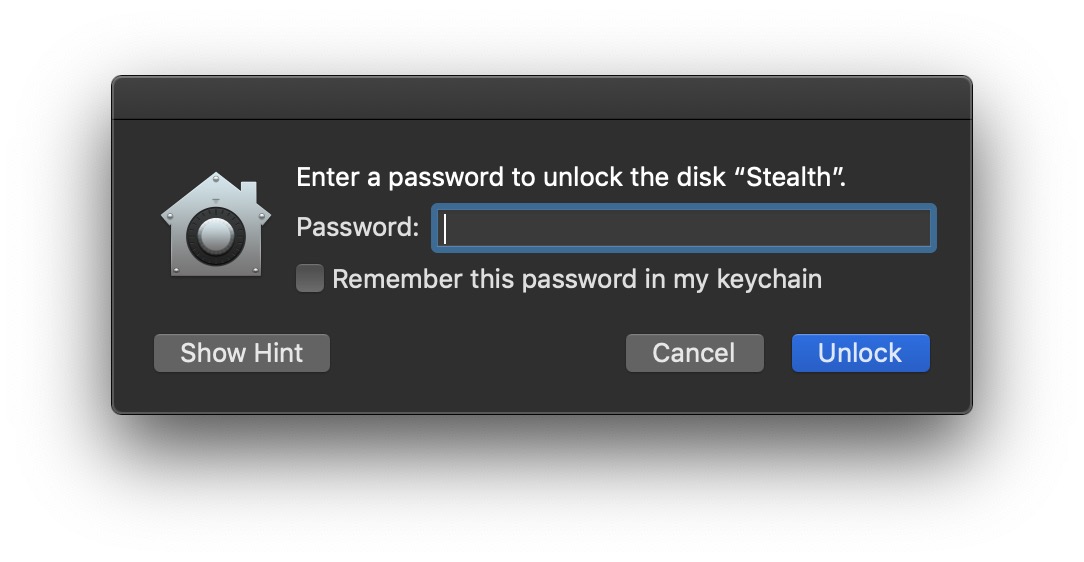
Dostęp do obu partycji można uzyskać z poziomu Finder i możesz kopiować, usuwać i edytować zapisane dane.
To najprostszy sposób możesz podzielić dysk flash na partycje si możesz hasło partycji lub całości USB kij.